揭秘DNS服务器地址查询方法与步骤,让你轻松获取所需信息(DNS详解)
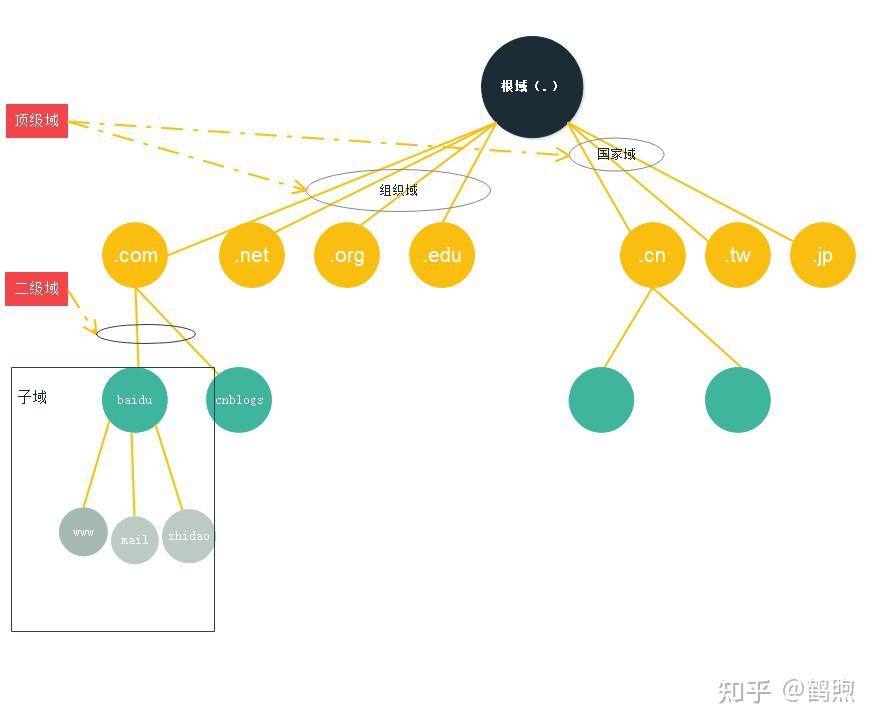
============================
一、引言
——–
随着互联网技术的飞速发展,域名系统(DNS)已成为我们日常生活中不可或缺的一部分。
DNS服务器负责将域名转换为IP地址,帮助我们访问网络上的各种资源。
本文将详细介绍DNS服务器地址查询的方法和步骤,帮助大家轻松获取所需信息。
二、DNS基本原理
——–
在了解DNS服务器地址查询方法与步骤之前,我们先来简单介绍一下DNS的基本原理。
DNS是一个分布式数据库系统,它可以将域名转换为IP地址。
当我们输入一个网址(如www.example.com)时,DNS服务器会将这个网址转换为相应的IP地址,从而使我们的计算机能够与网络上的服务器进行通信。
三、DNS服务器地址查询方法与步骤
—————
1. 通过命令行查询
对于Windows和Linux系统,我们可以通过命令行工具来查询DNS服务器地址。
Windows系统:
打开“运行”对话框,输入“cmd”并回车,打开命令行界面。
在命令行界面中输入“ipconfig /all”,回车后查找“DNSServers”一栏,即可看到当前系统的DNS服务器地址。
Linux系统:
打开终端。
输入“cat /etc/resolv.conf”,回车后查看“nameserver”一行,即为DNS服务器地址。
2. 通过网络工具查询
除了命令行查询外,我们还可以通过网络工具来查询DNS服务器地址。
例如,使用“DNS查询工具”或“网络工具”等在线工具,输入域名或IP地址,即可快速查询相应的DNS服务器地址。
这些工具通常还提供了其他功能,如域名反向解析、MX记录查询等。
3. 通过网络设置查询
对于网络设备(如路由器、交换机等),我们可以直接查看设备的网络设置来获取DNS服务器地址。
一般来说,设备的管理界面会有一个“网络设置”或“高级设置”选项,在其中可以找到DNS服务器的设置。
4. 通过ISP(Internet Service Provider)查询
有时候,我们的DNS服务器地址可能是由ISP提供的。
在这种情况下,我们可以联系ISP的客服部门,询问他们为我们提供的DNS服务器地址。
ISP的官方网站或用户手册中也可能包含相关信息。
四、如何更换DNS服务器地址
————
了解了如何查询DNS服务器地址后,我们还需要知道如何更换DNS服务器地址。
更换DNS服务器地址可以帮助我们优化网络连接、提高访问速度或解决某些域名无法访问的问题。
更换DNS服务器地址的方法因系统和设备而异,但一般步骤如下:
1.查询当前DNS服务器地址(如前所述)。
2. 选择一个新的DNS服务器地址。可以选择公共DNS服务器(如Google DNS、Cloudflare DNS等),或者选择ISP提供的其他DNS服务器。
3. 在系统或设备的网络设置中更改DNS服务器地址。具体步骤因系统或设备而异,但一般都在“网络设置”或“高级设置”选项中找到DNS服务器设置并进行更改。
4. 更改完成后,可以通过访问一些网站来测试新的DNS服务器是否生效。
五、注意事项与常见问题解答
————
1. DNS服务器地址更改后,可能会导致某些网站无法访问。这是因为某些网站可能使用了特定的DNS服务器来进行内容分发或负载均衡。如果遇到这种情况,可以尝试更换其他DNS服务器地址或联系ISP寻求帮助。
2. 更换DNS服务器地址不会影响网络速度,但可能会影响域名解析的速度和准确性。选择公共DNS服务器时,建议选择信誉良好的服务商。
3. 如果在查询或更改DNS服务器地址过程中遇到问题,可以参考系统或设备的用户手册,或联系技术支持寻求帮助。
六、总结
—-
本文详细介绍了DNS服务器地址查询的方法和步骤,包括通过命令行查询、网络工具查询、网络设置查询以及通过ISP查询等。
同时,还介绍了如何更换DNS服务器地址以及注意事项与常见问题解答。
希望本文能帮助大家轻松获取所需信息,更好地理解和使用DNS系统。




























